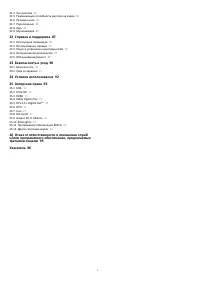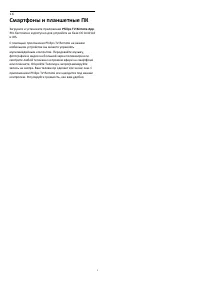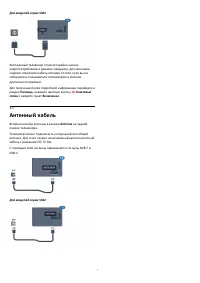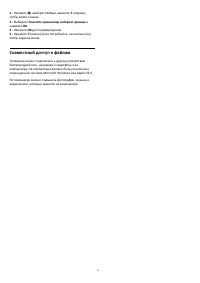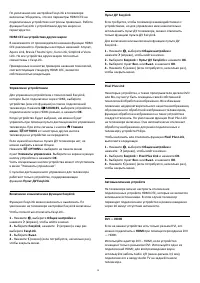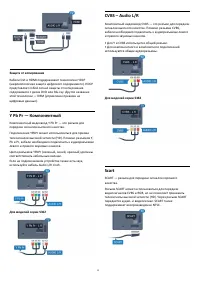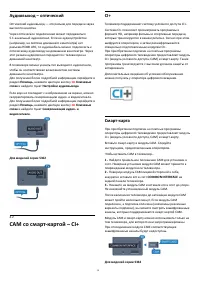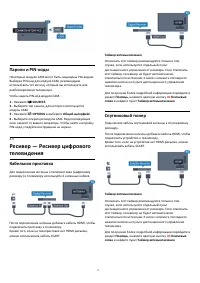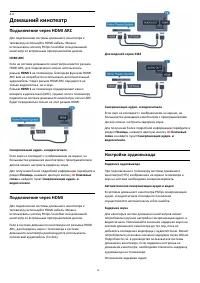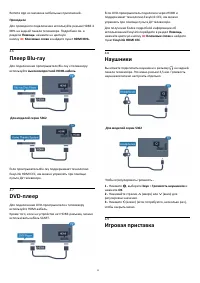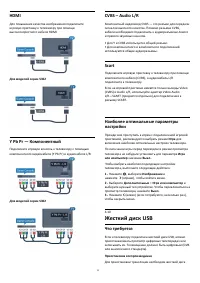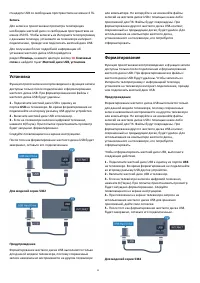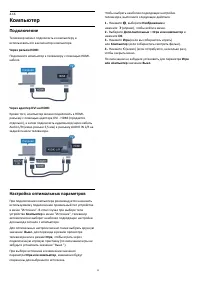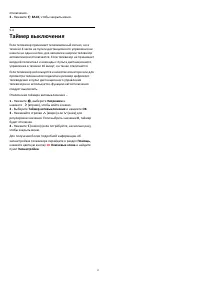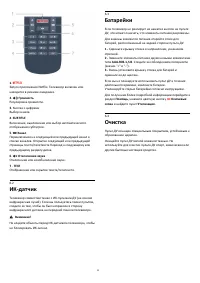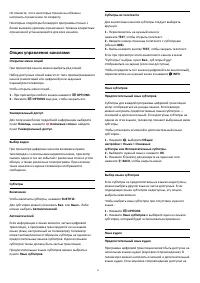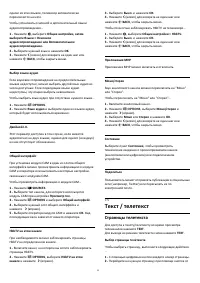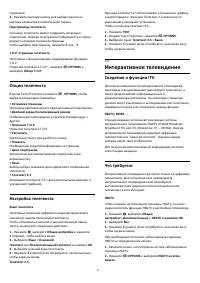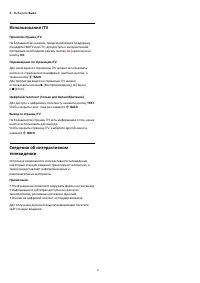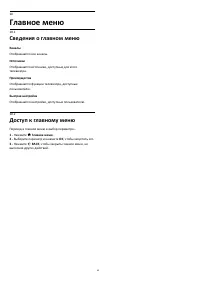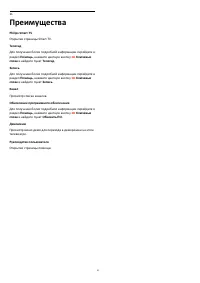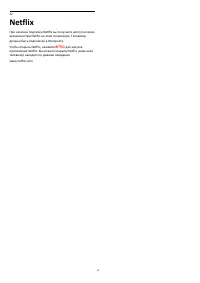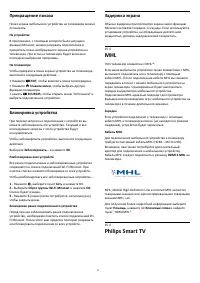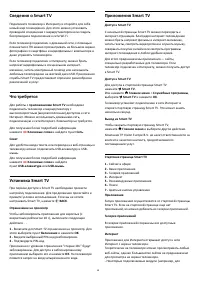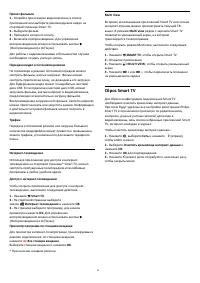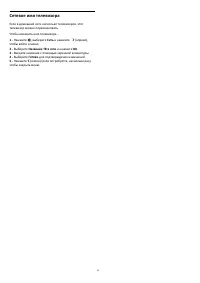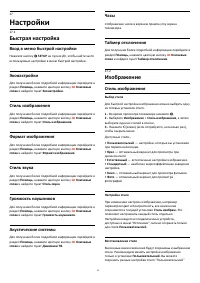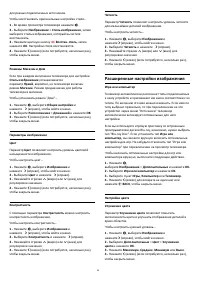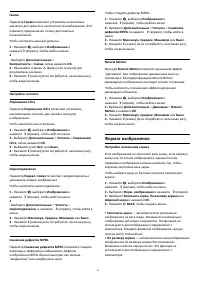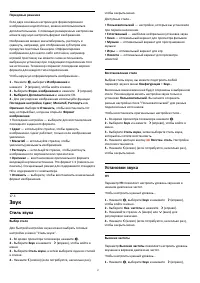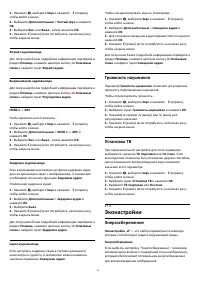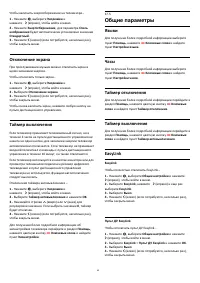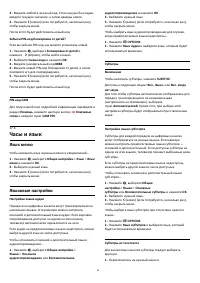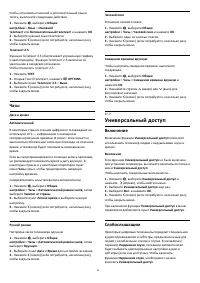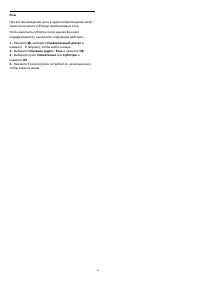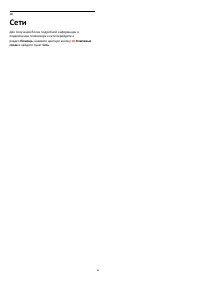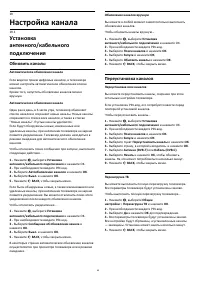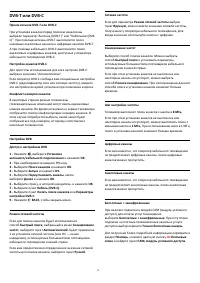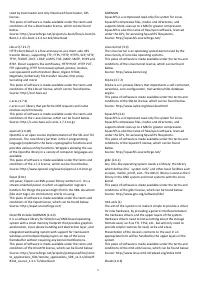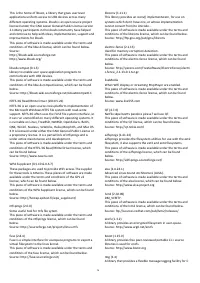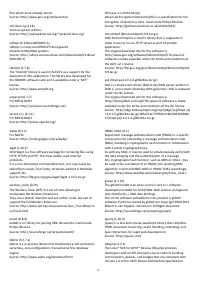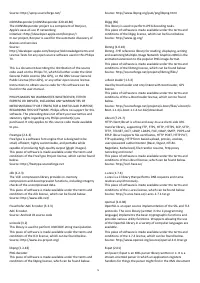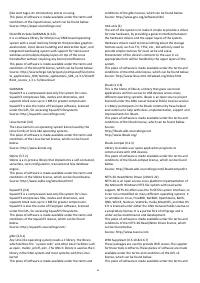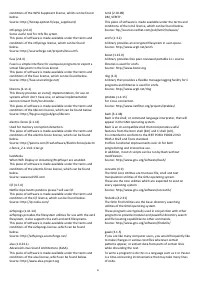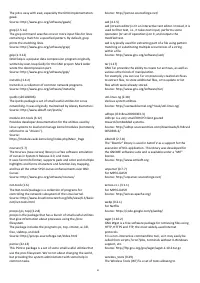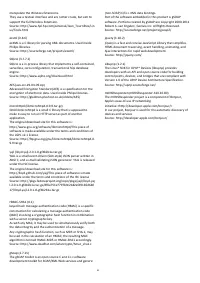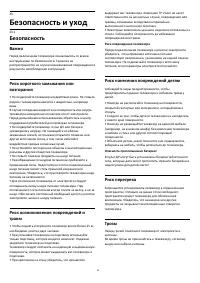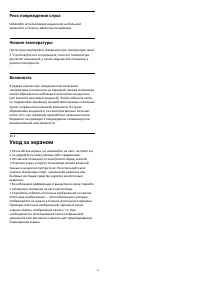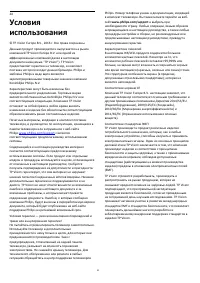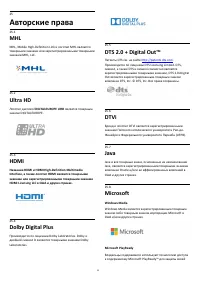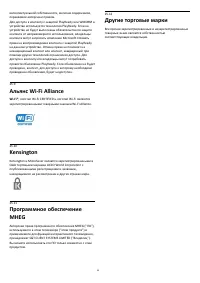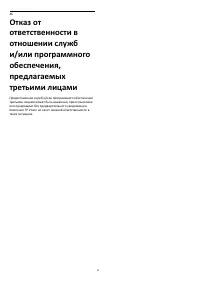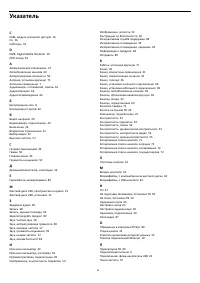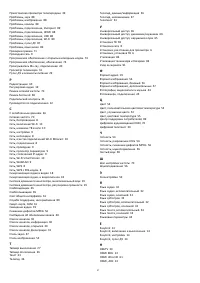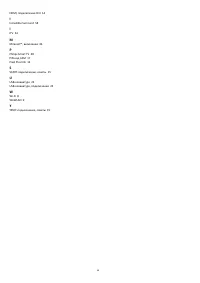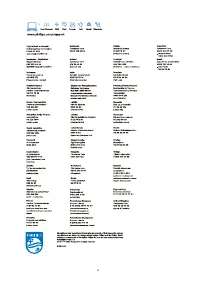Телевизоры Philips 49PUH6101 - инструкция пользователя по применению, эксплуатации и установке на русском языке. Мы надеемся, она поможет вам решить возникшие у вас вопросы при эксплуатации техники.
Если остались вопросы, задайте их в комментариях после инструкции.
"Загружаем инструкцию", означает, что нужно подождать пока файл загрузится и можно будет его читать онлайн. Некоторые инструкции очень большие и время их появления зависит от вашей скорости интернета.
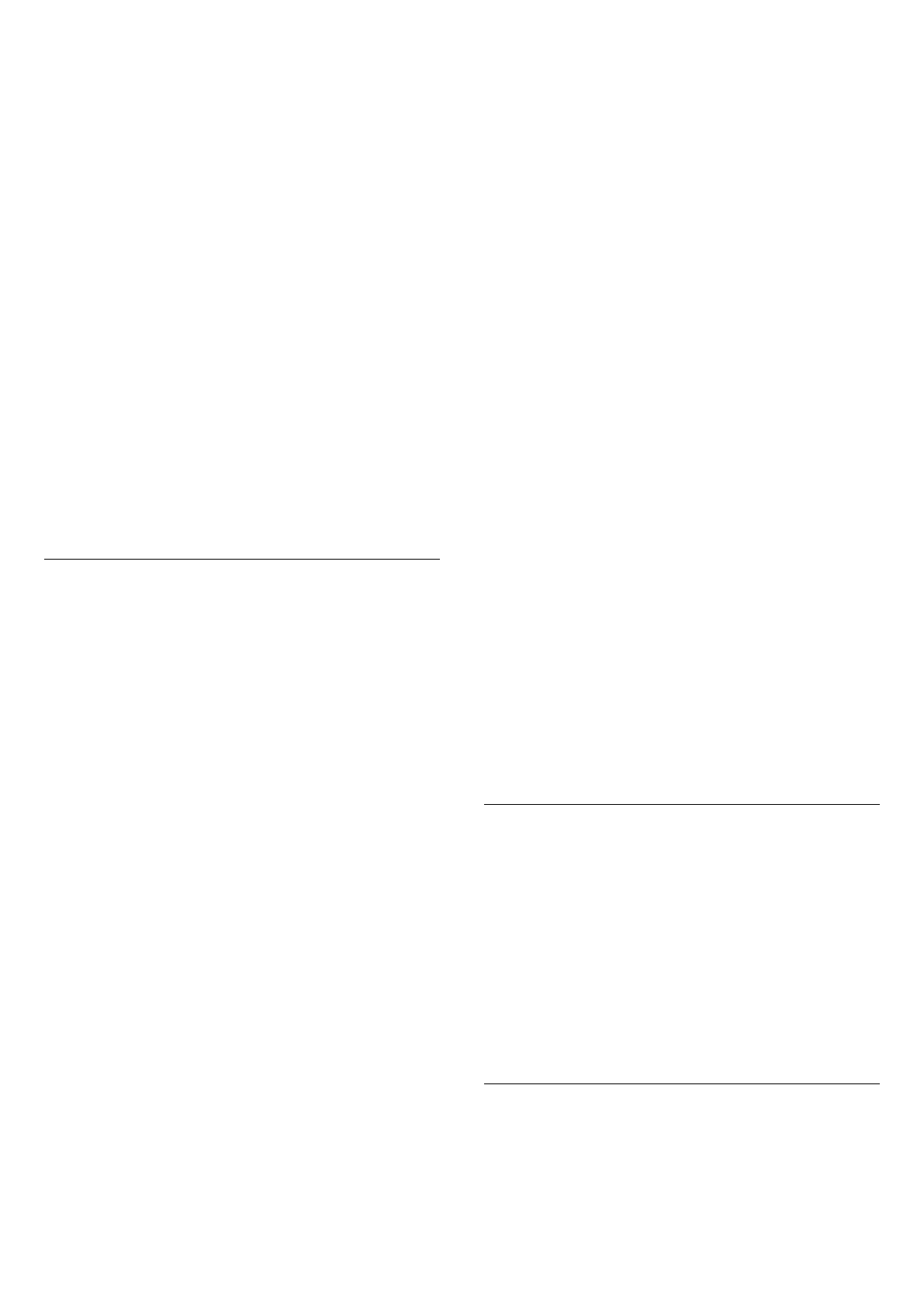
просмотра страниц или видеороликов) не
поддерживаются телевизором.
- При просмотре веб-страниц на экране отображается одна
страница в полноэкранном режиме.
Рекомендуемые приложения
В этом окне Philips представляет подборку рекомендуемых
для вашей страны приложений, приложений интернет-
телевидения или фильмов, которые можно взять напрокат
в интернет-магазинах. Их можно выбрать и открыть в окне
рекомендуемых приложений.
Поиск
С помощью функции Поиск можно осуществлять поиск
приложений в галерее приложений.
В текстовом поле введите ключевое слово, выберите
и
для начала поиска нажмите OK. В качестве ключевых слов
для поиска можно использовать названия, имена, жанры и
описания.
Также вы можете не вводить ключевые слова, а провести
поиск самых популярных результатов поиска / ключевых
слов по категориям. Выберите ключевое слово в списке и
нажмите OK для начала поиска элементов, связанных с
этим словом.
Открытие приложения
Для запуска приложения его сначала необходимо
добавить на стартовую страницу Smart TV. Приложения
можно добавить в список из галереи приложений.
Список приложений может занимать несколько страниц
Smart TV. Для перехода к следующей или предыдущей
странице используйте кнопки со стрелками.
Открытие приложения
Чтобы открыть приложение, выполните следующие
действия. . .
1. Нажмите
Главное меню > Служебные программы
>
Smart TV.
2. На стартовой странице выберите значок приложения и
нажмите OK.
Чтобы вернуться на 1 шаг назад или на предыдущую
страницу, в приложении нажмите
BACK.
Выход из приложения
Чтобы выйти из приложения и вернуться на стартовую
страницу Smart TV, нажмите
Smart TV.
Перезагрузка страницы приложения
Если страница приложения загрузилась неправильно, для
перезагрузки нажмите
OPTIONS и
выберите Перезагрузить.
Zoom
Чтобы изменить масштаб страницы приложения,
выполните следующие действия. . .
1. Нажмите
OPTIONS и выберите Изменение масштаба
страницы.
2. Выберите уровень масштабирования при помощи
ползунка.
3. Чтобы вернуться к исходному масштабу, сбросьте
параметры ползунка.
Просмотр сведений о безопасности
Можно проверить уровень безопасности страницы
приложения.
На странице приложения нажмите
OPTIONS и
выберите Сведения о безопасности. Если во время
загрузки страницы рядом со значком загрузки внизу
страницы отображается символ замка
, передача данных
происходит в защищенном режиме.
Оценка приложения
Выберите приложение и нажмите
Оценка для
отображения кнопок "нравится" и "не нравится", отправки
предложения или комментария. Также вы можете
сообщить о сбоях в работе приложения.
Управление приложениями
В списке приложений на стартовой странице Smart TV
доступны следующие действия. . .
• Удаление приложения
Чтобы удалить приложение из списка, выберите значок
приложения и нажмите
Удалить. Приложение будет по-
прежнему доступно в галерее.
• Перемещение приложения
Чтобы переместить приложение в списке, выберите значок
приложения, нажмите
Переместить и измените
положение приложения в списке с помощью кнопок со
стрелками. Нажмите ОК для подтверждения.
• Управление приложением
Чтобы настроить приложение из списка, выберите значок
приложения и нажмите
Управление.
Галерея приложений
В разделе Smart TV откройте пункт App gallery, чтобы
найти интересные приложения — специальные веб-сайты
для телевизора.
Здесь доступны приложения для просмотра видео с
YouTube, чтения местных газет, просмотра фотографий в
сети Интернет и т. д. Некоторые приложения позволяют
брать напрокат фильмы в интернет-магазинах или
смотреть пропущенные телепередачи. Если же в галерее
приложений не окажется нужной информации, ее можно
найти в Интернете непосредственно на экране телевизора.
Приложения аренды видео
Благодаря приложениям по работе с видеомагазинами на
странице Smart TV вы можете брать напрокат любимые
фильмы. Оплата производится банковской картой в
защищенном режиме.
49
Содержание
- 4 Описание телевизора; Philips Smart TV; Галерея приложений; Видео напрокат; Телевизор Ultra HD
- 5 Смартфоны и планшетные ПК
- 6 Установка; Инструкции по безопасности; Подставка для телевизора; Кабель питания
- 7 Антенный кабель
- 8 Сеть; Сеть и Интернет; Домашняя сеть
- 9 Настройки сети
- 11 Совместный доступ к файлам
- 12 Информация о подключениях; Руководство по подключению
- 15 Y Pb Pr — Компонентный
- 16 Аудиовыход – оптический
- 17 Кабельная приставка; Спутниковый тюнер
- 18 Домашний кинотеатр; Подключение через HDMI ARC
- 20 Наушники
- 21 Жесткий диск USB; Что требуется
- 22 Форматирование
- 23 Скорость мыши
- 24 HDMI
- 25 Компьютер; Подключение; Настройка оптимальных параметров
- 26 Кнопки на панели ТВ
- 27 Таймер выключения
- 28 Пульт ДУ; Обзор кнопок; Верхняя часть
- 29 Батарейки; Очистка
- 30 Каналы; Установка каналов; Избранные каналы
- 31 Переименование каналов; Просмотр каналов; Включение канала
- 32 Опции управления каналами
- 33 Страницы телетекста
- 34 Опции телетекста; Интерактивное телевидение; Сведения о функции iTV
- 35 Использование iTV
- 36 Телегид; Использование телегида; Открытие телегида; Настройка передачи; Изменить день
- 37 Установить напоминание; Поиск по жанру
- 38 Запись
- 39 Просмотр записи
- 40 Главное меню; Сведения о главном меню; Доступ к главному меню
- 41 Преимущества
- 42 Netflix
- 43 Источники; Переключение на устройство; Сканировать подключения
- 44 Воспроизведение видеозаписей
- 45 Опции управления видеофайлами; Просмотр фотографий; Воспроизведение музыки
- 46 Приложение Philips TV Remote; Miracast; Сведения о Wi-Fi Miracast
- 47 Прекращение показа; Блокировка устройства; Задержка экрана; MHL
- 50 Сброс Smart TV
- 51 Multi room; Использование Multi room; Первое использование
- 52 Сетевое имя телевизора
- 53 Настройки; Быстрая настройка
- 54 Расширенные настройки изображения
- 56 Формат изображения
- 57 Звук; Стиль звука
- 58 Дополнительные настройки звука
- 59 Эконастройки; Энергосбережение
- 60 Общие параметры
- 63 Часы и язык; Язык меню
- 65 Часы; Универсальный доступ; Включение
- 66 Аудиоописание
- 69 Настройка канала; Обновить каналы
- 71 Установка вручную; Копирование списка каналов; Введение
- 73 ПО; Обновление по сети Интернет; Локальные обновления
- 74 Поиск обновлений OAD; Лицензия открытого ПО; Сведения о лицензии на открытое ПО
- 84 Характеристики; ЕС — маркировка энергоэффективности
- 85 Размеры и вес
- 87 Справка и поддержка; Регистрация телевизора; Включение и пульт ДУ
- 88 Изображение
- 89 Интерактивное руководство
- 90 Безопасность и уход; Безопасность; Важно
- 91 Уход за экраном
- 93 Авторские права
- 96 Указатель